linux检测系统是否被入侵(完整篇)

入侵者在入侵成功后,往往会留下后门以便再次访问被入侵的系统,而创建系统账号是一种比较常见的后门方式。在做入侵排查的时候,用户配置文件/etc/passwd和密码配置文件/etc/shadow是需要去重点关注的地方。
查询特权用户特权用户(uid 为0)
> awk -F: '$3==0{print $1}' /etc/passwd
查找远程可以登录的账户
> awk '/\$1|\$5|\$6/{print $1}' /etc/shadow
- $1:MD5(长度 22个字符)
- $5:SHA-256(长度 43 个字符)
- $6:SHA-512(长度86 个字符)
检查sudo权限
> cat /etc/sudoers | grep -v "^#\|^$" | grep "ALL=(ALL"
删除或锁定账号
通过上面的步骤可以找到可疑的账号
> usermod -L rooot #禁用帐号,帐号无法登录,/etc/shadow第二栏为!开头
> userdel rooot #删除user用户
> userdel -r rooot #将删除root用户,并且将/home目录下的root目录一并删除
查看当前登录系统的信息
> who #查看当前登录用户(tty本地登陆 pts远程登录)
> w #查看系统信息,想知道某一时刻用户的行为
> uptime #查看登陆多久、多少用户,负载
检查异常端口
使用netstat 网络连接命令,分析可疑端口、IP、PID等信息。
> netstat -tunlp | less
抓包分析
> tcpdump -c 10 -q //精简模式显示 10个包
使用ps命令检查可疑的进程
> ps -ef
查超系统中占用资源最高的资源
> top
发现异常进一步检查
> ps eho command -p $PID #查看该进程启动的完整命令行
> readlink /proc/$PID/cwd #查看该进程启动时候所在的目录
> ls -l /proc/$PID/exe #查看下pid所对应的进程文件路径
> strings -f /proc/$PID/environ | cut -f2 -d '' #查看该进程启动时的完整环境变量:
> lsof -p $PID #列出该进程所打开的所有文件
检查系统服务
Linux系统服务管理,CentOS7使用systemd控制 CentOS6之前使用chkconfig控制。
检查开机自启的服务
//对于systemd服务管理器来说,可以通过下述方式查看开机自启的服务
> systemctl list-unit-files --type=service | grep "enabled"
//chkconfig就是CentOS6以前用来控制系统服务的工具,查看服务自启动状态
> chkconfig --list | grep "3:on\|5:on"
检查启动项脚本
命令查看下开机启动项中是否有异常的启动服务。
> cat /etc/rc.local
检查计划任务
利用计划任务进行权限维持,可作为一种持久性机制被入侵者利用。检查异常的计划任务,需要重点关注以下目录中是否存在恶意脚本。
/var/spool/cron/*
/etc/crontab
/etc/cron.d/*
/etc/cron.daily/*
/etc/cron.hourly/*
/etc/cron.monthly/*
/etc/cron.weekly/
/etc/anacrontab
/var/spool/anacron/*
检查系统的异常文件
查看敏感目录,如/tmp目录下的文件,同时注意隐藏文件夹,以.为名的文件夹具有隐藏属性
> ls -al
查找1天以内被访问过的文件
> find /opt -iname "*" -atime 1 -type f
-iname不区分大小写,-atime最近一次被访问的时间,-type文件类型
检查历史命令
查看被入侵后,在系统上执行过哪些命令,使用root用户登录系统,检查/home目录下的用户主目录的.bash_history文件
默认情况下,系统可以保存1000条的历史命令,并不记录命令执行的时间,根据需要进行安全加固。
设置保存1万条命令
> sed -i 's/HISTSIZE=1000/HISTSIZE=10000/g' /etc/profile
history加固
> vim /etc/profile
USER_IP=`who -u am i 2>/dev/null | awk '{print $NF}' | sed -e 's/[()]//g'`
if [ "$USER_IP"=="" ]
then
USER_IP=`hostname`
fi
export HISTTIMEFORMAT="%F %T $USER_IP `whoami`"
#为防止会话退出时覆盖其他会话写到HISTFILE的内容
shopt -s histappend
export PROMPT_COMMAND="history -a"
//配置生效
> source /etc/profile
PROMPT_COMMAND是什么
PS1-PS4介绍了一些用于提示信息控制的环境变量,而在此之前可以进行回调的一个环境变量就是PROMPT_COMMAND,这个环境变量中设定的内容将在交互式脚本的提示(PS1)出现之前被执行。
检查系统日志
在Linux上一般跟系统相关的日志默认都会放到/var/log下面,若是一旦出现问题,用户就可以通过查看日志来迅速定位,及时解决问题。常用日志文件如下:
/var/log/btmp
记录错误登录日志,这个文件是二进制文件,不能用vi直接查看,可以用lastb看
/var/log/lastlog
记录系统中所有用户最后一次成功登录系统的时间,这是一个二进制文件,不能用vi查看,可以用lastlog查看
/var/log/wtmp
永久记录所有用户的登录、注销信息,同时记录系统的启动、重启、关机事件。同样这个文件也是一个二进制文件,不能直接vi,而需要使用last命令来查看。
/var/log/utmp
记录当前已经登录的用户信息,这个文件会随着用户的登录和注销不断变化,只记录当前登录用户的信息。同样这个文件不能直接vi,而要使用w,who,users等命令来查询。
/var/log/secure
记录验证和授权方面的信息,只要涉及账号和密码的程序都会记录,比如SSH登录,su切换用户,sudo授权,甚至添加用户和修改用户密码都会记录在这个日志文件中
查找登录系统失败的20个账号
> lastb | awk '{print $1}' | sort | uniq -c | sort -nr | head -n 20
定位有多少IP在爆破主机的root帐号
> grep "Failed password for root" /var/log/secure | sort | uniq -c | sort -nr | more
查看所有重启日志信息
> last reboot
查看系统正常的运行时间
> uptime -s
查看哪些IP在爆破
> grep "Failed password" /var/log/secure|grep -E -o "(25[0-5]|2[0-4][0-9]|[01]?[0-9][0-9]?)\.(25[0-5]|2[0-4][0-9]|[01]?[0-9][0-9]?)\.(25[0-5]|2[0-4][0-9]|[01]?[0-9][0-9]?)\.(25[0-5]|2[0-4][0-9]|[01]?[0-9][0-9]?)"|uniq -c
查看哪些IP登录成功了
> grep "Accepted" /var/log/secure | awk '{print $11}' | sort | uniq -c | sort -nr | more
登录成功的日期,用户名,IP
> gerp "Accepted" /var/log/secure | awk '{print $1,$2,$3,$9,$11}'
希望本文对你有所帮助~~ 技术大牛解惑答疑,同行一起交流。
- 上一篇
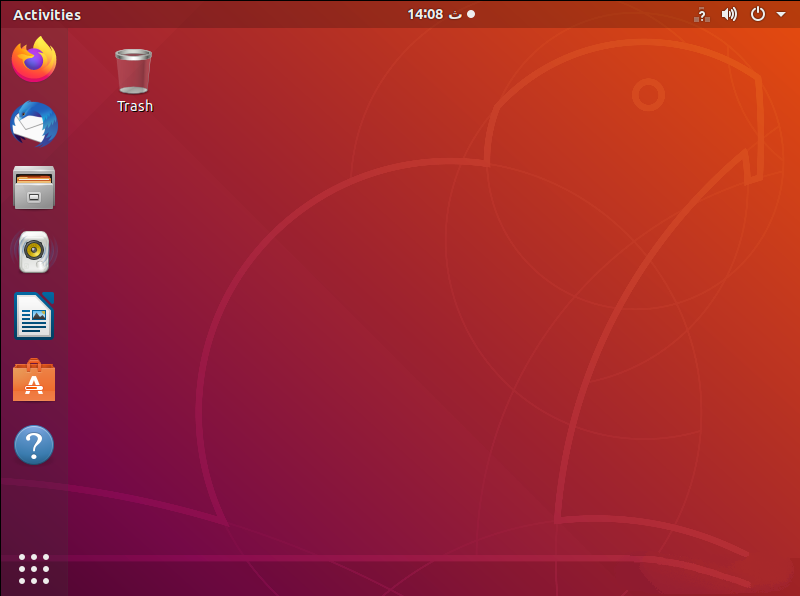
Kali与编程:Kira CTF靶机实战
靶机等级:Low技能考点:文件上传、文件包含漏洞漏洞描述:当服务器开启allow_url_include选项时,就可以通过php的某些特性函数如include(),require()和include_once(),require_onc
- 下一篇
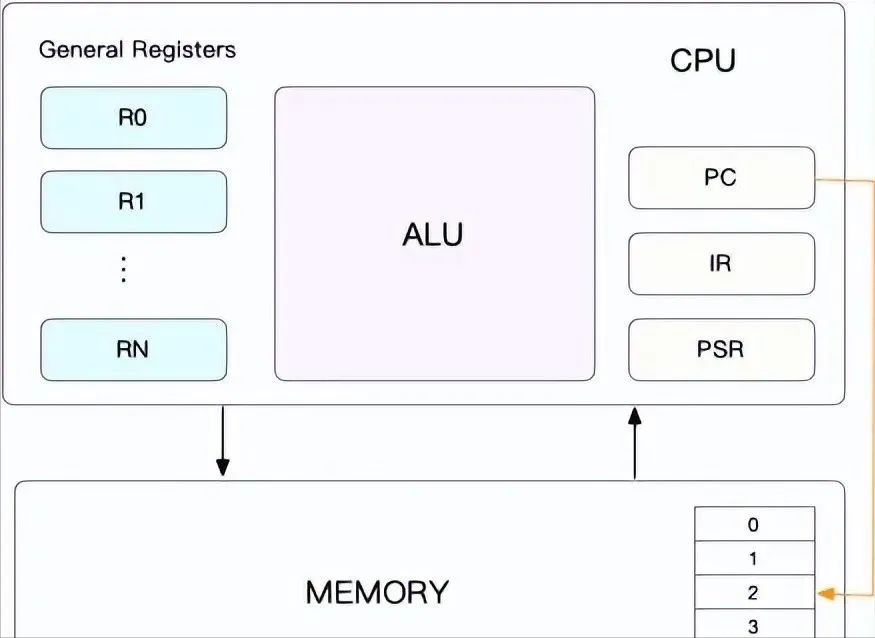
Linux合集之Linux实用运维脚本分享及Linux CPU的上下文切换
Linux实用运维脚本分享#查看僵尸进程ps -al | gawk '{print $2,$4}' | grep Z# 匹配电子邮件的地址cat index.html | egrep -o "[A-Za-z0-9._]+@[A-Za-z0-9.]+\.[a-


 微信收款码
微信收款码 支付宝收款码
支付宝收款码